Lo bueno de iCloud es que sincronizar automáticamente todas las imágenes entre tus dispositivos Apple. De esta forma podemos estar seguros de que disponemos de una copia de seguridad de nuestros archivos. Sin embargo, puede terminar consumiendo demasiado almacenamiento. Por eso mismo, en algunas ocasiones es mejorar deshabilitar o desactivar las fotos de iCloud en Mac.
La función de fotos de iCloud funciona justamente con la aplicación de Fotos. En caso de que habilitaras la opción de Fotos de iCloud en el primer momento en que configuraste tu Mac. Entonces dicha aplicación almacena una versión de baja resolución de todas las fotografías en tu cuenta de iCloud. Esto significa que se mantiene descargando fotos y vídeos en segundo plano. Incluso cuando no se utiliza la app de Fotos.
Teniendo en cuenta su funcionamiento. No es para nada extraño que, con el paso del tiempo, la biblioteca de fotos de tu Mac comience a ocupar más almacenamiento del que te imaginas. Se puede recuperar todo ese almacenamiento al deshabilitar o desactivar las fotos de iCloud.
Deshabilitar las fotos de iCloud en Mac
Para hacer esto. Lo primero que vas a tener que hacer es abrir la aplicación Fotos en tu Mac. Esto es algo que podemos hacer desde el Dock o también usando Spotlight Search.
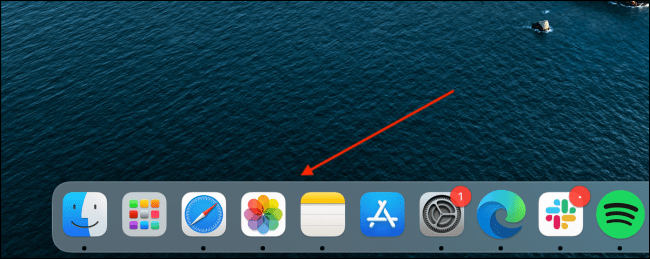
Después de esto vas a tener que dar clic en “Fotos” en la barra de menú que se encuentra en la parte superior y elegirás “Preferencias”.
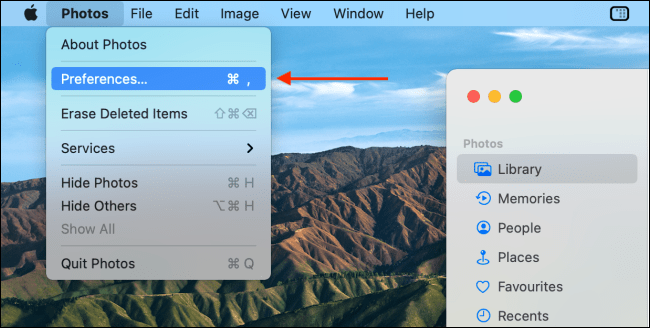
A continuación, dirígete a la pestaña de “iCloud” y desmarca la opción “Fotos de iCloud”.
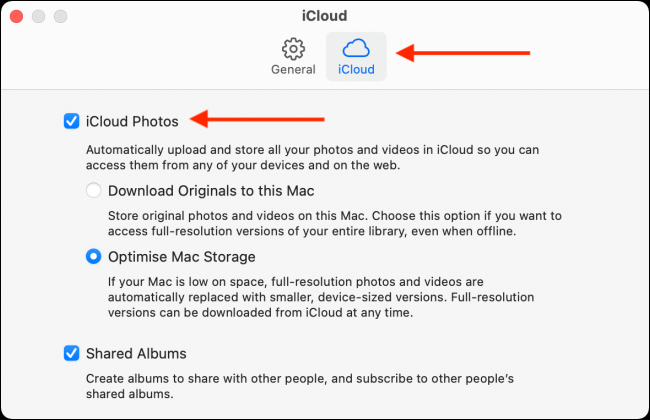
De esta simple manera tu Mac dejará de descargar las nuevas fotografías desde iCloud. El tu teléfono móvil seguirá funcionando. Esta configuración se aplica únicamente al dispositivo, en este caso, tu Mac.
Lo que debes tener en cuenta es que las fotografías que ya se descargaron seguirán en la Mac. Esto significa que siguen consumiendo espacio de almacenamiento. Al desactivar esta característica lo que conseguimos es evitar que poco a poco consuma cada vez más.
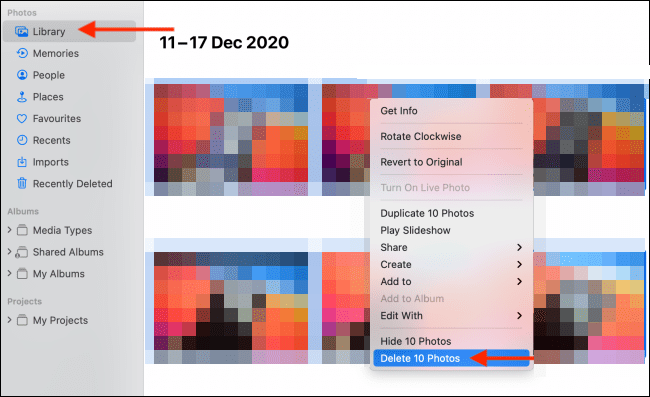
Lo que debes hacer ahora es dirigirte a la opción “Biblioteca” desde la barra lateral izquierda de fotos y tendrás que seleccionar la foto que quieres borrar, dar clic derecho y elegir “Eliminar foto”. Puedes seleccionar de a varias a la vez y luego dar clic derecho.
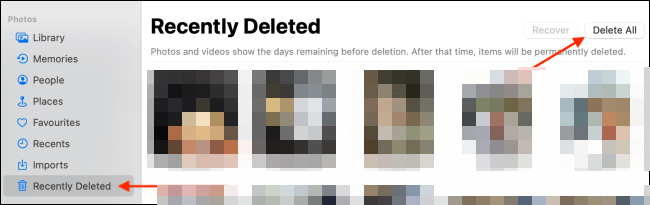
Pero no se eliminan completamente. Si no que queda en la papelera de reciclaje. Para borrarlas para siempre de nuestra Mac, pero no de iCloud. Vamos a tener que ir a “Eliminados recientemente” que también se encuentra en la barra lateral izquierda.
Una vez que estés aquí simplemente tendrás que dar clic en “Eliminar todo”. Aparecerá una ventana emergente en donde nos pedirá que confirmes que deseas borrar todas estas fotos. Presiona en “Eliminar” y listo.
Recuerda que esto lo único que hace es eliminar las fotos de tu Mac. Como desactivaste la sincronización anteriormente. Las fotografías que tienes guardadas en iCloud, estarán a salvo.


¿Tienes alguna pregunta o problema relacionado con el tema del artículo? Queremos ayudarte.
Deja un comentario con tu problema o pregunta. Leemos y respondemos todos los comentarios, aunque a veces podamos tardar un poco debido al volumen que recibimos. Además, si tu consulta inspira la escritura de un artículo, te notificaremos por email cuando lo publiquemos.
*Moderamos los comentarios para evitar spam.
¡Gracias por enriquecer nuestra comunidad con tu participación!